Como usar o menu de configurações rápidas no Android (09.16.25)
As configurações rápidas do Android têm sido um recurso benéfico e popular desde o Android Jellybean. O menu de configurações do Android pode ser usado para realizar muitas tarefas sem ter que abrir muitos aplicativos no seu telefone, facilitando muito a vida de muitos usuários.
A maioria dos usuários do Android sabe onde acessá-lo e para usá-lo para ligar ou desligar serviços como Wi-Fi, GPS, Bluetooth, Lanterna, etc. No entanto, você provavelmente não sabia que é possível personalizar as configurações rápidas do Android.
Para personalizar o menu de configurações do Android, a primeira coisa que você precisa fazer é localizá-lo. Para fazer isso, arraste o menu da parte superior da tela para baixo. Se o seu dispositivo estiver desbloqueado, você verá um menu incompleto ou reduzido. Você pode usar isso se o serviço que deseja acessar estiver neste menu. Se você não encontrar, será necessário arrastar para baixo mais uma vez para ver a versão expandida das configurações rápidas do Android.
Os blocos padrão podem variar dependendo do modelo e fabricante do dispositivo, mas os serviços necessários são os mesmos. Além disso, alguns dos aplicativos que você instalou em seu telefone podem ter seus blocos de Configurações rápidas lá. Você pode alternar a ordem de seus aplicativos ou excluir alguns serviços de que não precisa no menu de configurações rápidas do Android.
Usando as configurações rápidas do Android em telefones bloqueados 
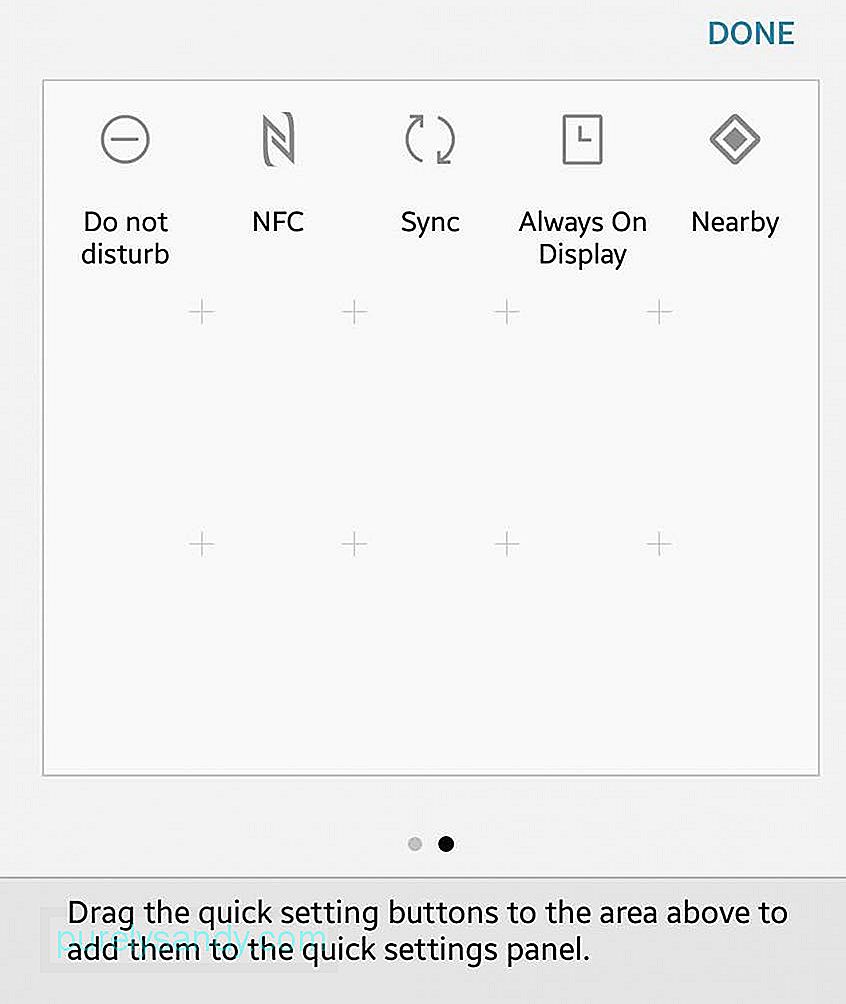
Você não precisa desbloquear o dispositivo para acessar as configurações rápidas do Android. Enquanto seu dispositivo estiver ligado, você pode acessar o menu de configurações do Android. No entanto, você não pode acessar todas as configurações com um telefone bloqueado. Você pode colocar o telefone no modo avião ou ligar a lanterna, mas alguns dos serviços não básicos só podem ser acessados quando você desbloquear o telefone.
Como editar o menu de configurações do AndroidSe você não gosta da forma como seus blocos estão organizados ou se deseja remover alguns dos serviços do menu, você pode personalizá-los ou reorganizá-los facilmente. No entanto, você deve desbloquear o dispositivo se for editar as configurações rápidas do Android e siga estas etapas:
- Abra a bandeja totalmente expandida do menu de configurações do Android arrastando para baixo o menu abreviado .
- Toque no ícone do lápis para editar. O menu Editar aparecerá.
- Toque e segure o item que deseja alterar até sentir uma vibração. Você pode então arrastar o item para a posição que deseja colocar.
- Para adicionar ou remover itens do menu, arraste os ladrilhos para dentro ou para fora da bandeja.
- Se desejar para adicionar um item ao menu abreviado, certifique-se de que ele esteja nas seis primeiras posições.
- Bateria . O bloco da bateria é uma das configurações essenciais no menu porque mostra a quantidade de suco restante da bateria. Também indicará se o dispositivo está carregando quando conectado. Se você tocar no ícone ou no bloco enquanto o telefone estiver carregando, verá um gráfico que mostra o uso recente da bateria. Se você tocar nele quando o telefone não estiver carregando, o que você verá é uma estimativa de quanto tempo resta na bateria e se deseja entrar no modo Economia de bateria ou não. Se você fizer isso, a tela ficará ligeiramente escura para economizar bateria. Aqui vai uma dica: você pode usar um aplicativo como a ferramenta de limpeza do Android para economizar bateria. Este aplicativo pode estender sua carga por até duas horas, o que pode ser um grande salva-vidas quando você estiver fora.
- Wi-Fi . Estamos todos familiarizados com a aparência do ícone de Wi-Fi e geralmente é um dos blocos mais comumente usados nas configurações rápidas do Android. Ele permite que você veja se está usando alguma conexão Wi-Fi e, se estiver, qual rede está usando. Para encontrar redes Wi-Fi disponíveis em sua área, toque no ícone de configurações. Se você acessar as configurações de Wi-Fi completas, poderá adicionar mais redes e acessar opções de Wi-Fi avançadas, como se deseja que seu dispositivo se conecte automaticamente a redes Wi-Fi conhecidas ou permaneça conectado a ela mesmo quando em modo de espera.
- Dados da rede celular . O ícone Cellular Data mostra a qual rede celular o seu dispositivo está conectado e, geralmente, é a sua operadora regular. Também mostra o quão segura é sua conexão e se você está conectado a uma rede 3G, 4G ou LTE. O botão Cellular Data também permite que você saiba se você está no modo roaming. Ao tocar no bloco e ir para as configurações, você poderá entender a quantidade de dados que consumiu no último mês. Você também pode ligar ou desligar a antena da rede celular.
- Lanterna . Em caso de interrupção de energia ou emergência, você pode transformar rapidamente seu telefone em uma lanterna, ligando o recurso de tocha no menu de configurações rápidas do Android. Ele usa o flash da câmera do seu telefone como uma lanterna. Você pode usar este recurso se o seu telefone estiver desbloqueado ou não. Basta ativar para ver no escuro e desligar quando não precisar mais dele.
- Rotação automática . Você odeia quando sua tela muda de layout quando você está lendo na cama ou assistindo a um filme? Você pode controlar se deseja que a tela gire ao inclinar o telefone horizontalmente ou se deseja que a tela permaneça na vertical, independentemente da posição do dispositivo. Se você tocar e segurar o bloco, será levado ao menu de configurações de exibição para opções mais avançadas.
- Bluetooth . Se você deseja ligar ou desligar a antena Bluetooth do seu dispositivo, toque no bloco Bluetooth no menu de configurações rápidas do Android. Toque e segure o bloco para emparelhar mais dispositivos Bluetooth ou remover os emparelhamentos.
- Elenco . Se quiser se conectar a um dispositivo Chromecast rapidamente, você pode fazer isso no menu Configurações do Android, desde que tenha o Chromecast e o Google Home instalados. Embora você possa se conectar a partir do aplicativo que está usando, como Netflix, Google Play ou Pandora, conectar primeiro e depois transmitir torna a navegação mais natural e rápida.
- Modo avião . Este bloco desativa o Wi-Fi e os dados da rede celular do seu dispositivo. Toque neste bloco para ativar ou desativar o Modo Avião. Toque e segure o bloco para acessar o menu de configurações sem fio e redes. Observe, no entanto, que o modo Avião não é apenas para quando você está dentro do avião ou em um vôo. Você pode usar isso se quiser um pouco de silêncio e economizar bateria.
- Não perturbe . Se não quiser receber notificações, você pode ativar ou desativar este bloco. Quando você toca e segura este bloco, você é levado a um menu onde pode personalizar as notificações do seu telefone. Existem diferentes níveis de quão imperturbável você pode ser. Silêncio total significa zero interrupções, enquanto a prioridade bloqueia principalmente notificações de incômodo. Além disso, você também pode especificar por quanto tempo deseja não ser perturbado. Você pode definir um período de Não perturbe (por algumas horas ou até mesmo um dia inteiro) ou ativá-lo até decidir desativar o recurso.
- Local . Localização liga ou desliga o GPS do seu dispositivo. No entanto, observe que ligar o GPS consome dados móveis e pode descarregar a bateria.
- Hotspot . Se você precisar usar seu dispositivo como um ponto de acesso móvel, ative este bloco e você poderá compartilhar seu serviço de dados com outros dispositivos habilitados para Wi-Fi. Esse recurso também é conhecido como tethering. No entanto, verifique primeiro com sua operadora, porque algumas delas cobram mais por esse recurso.
- Inverter cores . Quer ser criativo com o seu monitor ou talvez tenha dificuldade em ler texto em um fundo branco? Este bloco permite inverter todas as cores da tela, incluindo a maioria dos aplicativos.
- Economia de dados . Se você deseja economizar dados porque tem um plano de dados de celular limitado, toque no bloco Economia de dados para ativar o recurso. Desativa os aplicativos que usam dados de segundo plano.
- Perto . Este bloco é uma nova adição às Configurações rápidas do Android desde o Android 7.1.1 Nougat. Este recurso permite que você compartilhe informações entre aplicativos semelhantes em dois dispositivos localizados próximos um do outro. No entanto, você precisa instalar aplicativos que usem o recurso Nearby, como Trello ou Pocket Casts, para que este bloco funcione.
Vídeo do youtube: Como usar o menu de configurações rápidas no Android
09, 2025

